- Windows 10 este cel mai nou sistem de operare acceptat activ de la Microsoft.
- Cu pașii corecți, utilizatorii pot face upgrade gratuit la Windows 10 de pe orice sistem de operare mai vechi.
- Unii utilizatori au raportat că tastele lor Windows 7 sau 8 pot fi utilizate pentru a efectua actualizarea.
- Dacă pașii nu funcționează, puteți cumpăra în continuare Windows 10 la un preț redus prin linkurile noastre de descărcare.

Acest software va repara erorile obișnuite ale computerului, vă va proteja de pierderea fișierelor, malware, defecțiuni hardware și vă va optimiza computerul pentru performanțe maxime. Remediați problemele PC-ului și eliminați virușii acum în 3 pași simpli:
- Descărcați Restoro PC Repair Tool care vine cu tehnologii brevetate (brevet disponibil Aici).
- Clic Incepe scanarea pentru a găsi probleme cu Windows care ar putea cauza probleme PC.
- Clic Repara tot pentru a remedia problemele care afectează securitatea și performanța computerului
- Restoro a fost descărcat de 0 cititori luna aceasta.
Microsoft a anunțat că oferta de upgrade gratuit pentru Windows 10 încheiat pe 31 decembrie.
Ca un memento rapid, gigantul de la Redmond a introdus inițial această lacună pentru a permite utilizatorilor de tehnologie de asistență să instaleze gratuit cea mai recentă versiune de Windows 10.
Ulterior s-a dovedit că toți utilizatorii de Windows ar putea profita de această lacună pentru a face upgrade la Windows 10 fără costuri.
Desigur, unii au spus că Microsoft a fost conștient de acest fapt încă de la început și l-a folosit ca stimulent pentru a convinge mai mulți utilizatori să instaleze cea mai recentă versiune de Windows 10.
Dar ce se întâmplă în 2021? Este cu adevărat oferta gratuită de upgrade?
Pot face în continuare upgrade la Windows 10 gratuit în 2021?
Răspunsul scurt este Da. Utilizatorii Windows pot face în continuare upgrade la Windows 10 fără scoțând din buzunare 119 dolari. Pagina de actualizare a tehnologiilor de asistență există încă și este pe deplin funcțională.
Cu toate acestea, există o captură: Microsoft a spus inițial că oferta va expira pe 16 ianuarie 2018.
Dacă utilizați tehnologii de asistență, puteți face upgrade la Windows 10 fără costuri, deoarece Microsoft continuă eforturile noastre de a îmbunătăți experiența Windows 10 pentru persoanele care utilizează aceste tehnologii. Vă rugăm să profitați de această ofertă înainte ca aceasta să expire pe 16 ianuarie 2018.
Dar cumva nimeni nu crede că este adevărat. Oferta gratuită de upgrade a expirat mai întâi pe 29 iulie 2016, apoi la sfârșitul lunii decembrie 2017, apoi pe 16 ianuarie 2018.
Dar cumva asta s-a întâmplat doar în teorie. In practica, upgrade-ul a fost întotdeauna gratuit sau gratuit.
Ei bine, este 2021 și lacuna în tehnologiile de asistență este încă viabilă, deci profitați de ofertă cât durează încă.
Plasați pariurile
Suntem destul de siguri că Microsoft va sprijini această ofertă gratuită de upgrade pentru anii următori. Compania a precizat că dorește cât mai mulți utilizatori sări pe barca Windows 10.
Cu toate acestea, a le face să plătească 119 USD pentru instalarea celui mai recent sistem de operare Windows 10 nu este cea mai bună strategie de adoptat.
Permiterea acestei lacune gratuite de actualizare crește șansele ca mai mulți utilizatori să fie de acord să facă upgrade - iar Microsoft este conștient de acest lucru.
Încercați să activați Windows 10 utilizând tasta Windows 8.1 sau Windows 7
Unii utilizatori susțin că puteți continua să faceți upgrade la Windows 10, atâta timp cât aveți Windows 7 sau Windows 8.1 pe computer. Rețineți că va trebui să rulați o copie autentică pe computerul dvs. pentru ca acest proces să funcționeze.
Rulați o scanare a sistemului pentru a descoperi erori potențiale

Descărcați Restoro
Instrument de reparare PC

Clic Incepe scanarea pentru a găsi problemele Windows.

Clic Repara tot pentru a remedia problemele cu tehnologiile brevetate.
Rulați o scanare PC cu Restoro Repair Tool pentru a găsi erori care cauzează probleme de securitate și încetinesc. După finalizarea scanării, procesul de reparare va înlocui fișierele deteriorate cu fișiere și componente Windows noi.
În plus față de copia originală a Windows, este, de asemenea, o idee bună să aveți cheia de produs disponibilă, deoarece este posibil să aveți nevoie de ea pentru a activa Windows 10.
Dacă nu aveți DVD-ul original Windows cu cheia de produs disponibilă, puteți obține cheia de produs de pe computer utilizând software-ul ProduKey de la NirSoft.
Odată ce ați obținut cheia, scrieți-o și păstrați-o în siguranță, deoarece s-ar putea să aveți nevoie de ea mai târziu. După ce ați terminat, următorul dvs. pas ar fi să faceți o copie de rezervă a fișierelor dvs. în caz că ceva nu merge bine.
Dacă puteți, creați o imagine de hard disk și utilizați-o pentru a vă restabili sistemul în cazul în care lucrurile merg spre sud. Dacă doriți ca lucrurile să meargă fără probleme, vă oferim un lista software-ului de backup care va face treaba cu ușurință.
După crearea copiei de rezervă și obținerea cheii de produs, puteți începe să faceți upgrade la Windows 10. Acest lucru este destul de simplu și puteți face acest lucru urmând acești pași:
- Descărcați și rulați Instrument de creare a mass-media. Puteți obține acest software de la Site-ul Microsoft.
- Acceptați condițiile de utilizare și selectați Actualizați acest PC acum opțiune.

- Vi se va cere să descărcați actualizările importante. De obicei, este recomandat să le descărcați, dar dacă vă grăbiți, puteți alege Nu acum
- Windows vă va configura acum computerul și va primi actualizările necesare.
- Urmați instrucțiunile de pe ecran până când ajungeți la Ecranul gata de instalare. Clic Schimbați ce să păstrați
- Acum puteți alege între trei opțiuni. Vă sugerăm să utilizați Păstrați fișiere și aplicații personale, dar puteți selecta Nimic dacă doriți să eliminați complet instalarea Windows anterioară.
- Acum urmați instrucțiunile de pe ecran pentru a finaliza procesul de actualizare.
După ce ați făcut acest lucru, ar trebui să aveți Windows 10 funcțional. Pentru a vă asigura că totul este în ordine, verificați dacă instalarea Windows este activată. Dacă nu, utilizați numărul de serie Windows 8.1 sau 7 pentru al activa.
Dacă întâmpinați probleme la accesarea Instrumentului de creare a media, aruncă o privire aici și rezolvați problema cu câțiva pași simpli.
Alternativ, puteți crea un suport de instalare și îl puteți folosi în schimb. Pentru aceasta, urmați acești pași:
- Porniți Crearea Windows MediaInstrument
- Selectați Creați suporturi de instalare (unitate flash USB, DVD sau fișier ISO) pentru alt computer și faceți clic pe Următorul.

- Asigura-te ca Utilizați opțiunile recomandate pentru acest computer este selectată opțiunea.
- Dacă doriți să configurați manual limba, ediția și arhitectura, o puteți debifa. Clic Următorul a continua.
- Asigurați-vă că unitatea flash USB este conectată la computer. Selectați unitatea din listă și faceți clic pe Următorul.
- Procesul va începe acum.
Odată ce procesul este terminat, puteți porni de pe unitatea flash USB și puteți încerca să instalați din nou Windows. Asigurați-vă că utilizați cheia Windows 7 sau 8.1 în timpul procesului de instalare.
După instalare, dacă nu puteți schimba cheia de produs, asigurați-vă că verificați acest ghid pentru a găsi câteva soluții ușoare pentru problema dvs.
Mulți utilizatori susțin că această metodă funcționează, așa că, înainte de a încerca să faceți upgrade la Windows 10, asigurați-vă că aveți o copie autentică a Windows 7 sau 8.1 instalată și cheia de produs Windows 7 sau 8.1 disponibilă.

Windows 10 Home
Cel mai bun sistem de operare Microsoft este ceea ce are nevoie fiecare proprietar de PC, așa că actualizați-vă sistemul astăzi!
Deci, ce părere ai despre această chestiune? Crezi că Microsoft va pune capăt vreodată acestei lacune gratuite de actualizare? Spuneți-ne în comentariile de mai jos.
Suport final pentru Windows 7
Microsoft a încheiat asistența Windows 7 principală pe 14 ianuarie 2020. Pe scurt, ai toate motivele din lume pentru a trece la Windows 10. Cu toate acestea, procesele de actualizare a sistemului de operare nu sunt niciodată ușoare.
Am acoperit subiectul actualizării pe larg, pentru a vă ajuta să treceți de la Windows 7 la Windows 10 cât mai ușor posibil.
 Încă aveți probleme?Remediați-le cu acest instrument:
Încă aveți probleme?Remediați-le cu acest instrument:
- Descărcați acest instrument de reparare a computerului evaluat excelent pe TrustPilot.com (descărcarea începe de pe această pagină).
- Clic Incepe scanarea pentru a găsi probleme cu Windows care ar putea cauza probleme PC.
- Clic Repara tot pentru a remedia problemele cu tehnologiile brevetate (Reducere exclusivă pentru cititorii noștri).
Restoro a fost descărcat de 0 cititori luna aceasta.
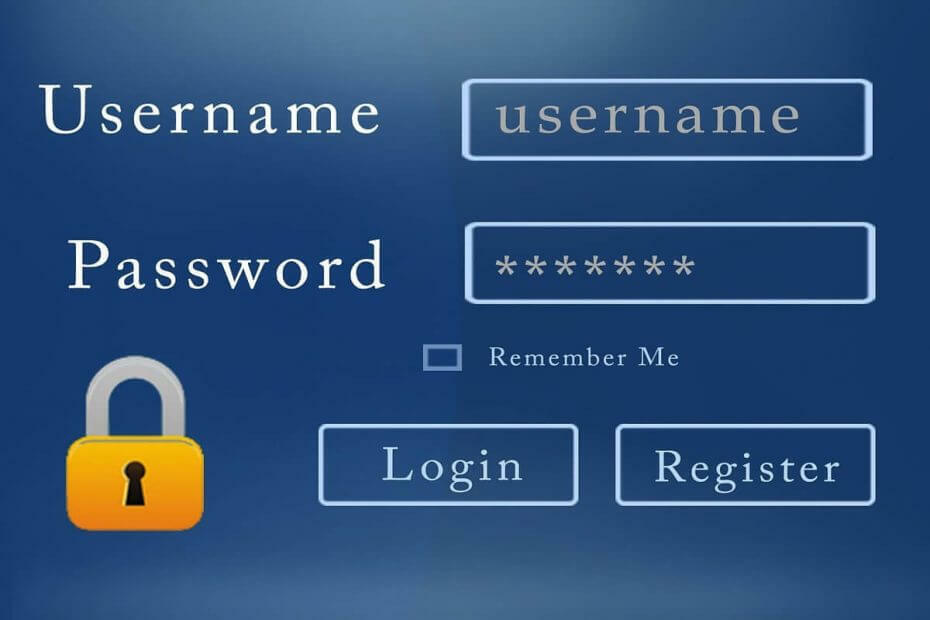
![Cele mai bune 5 paste termice pentru Threadripper [Ghid 2021]](/f/0d778499f6e3642c74b733061e3a2d82.jpeg?width=300&height=460)